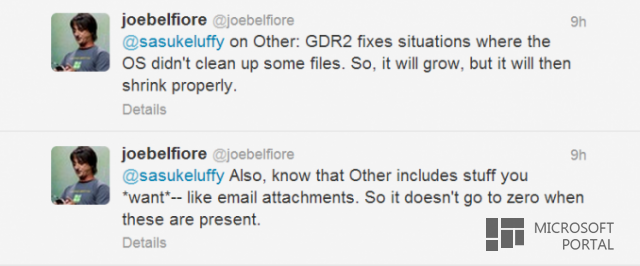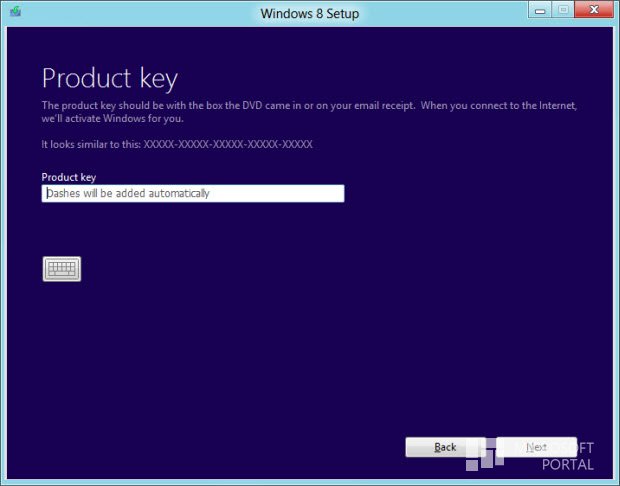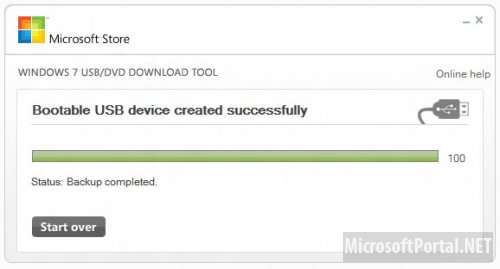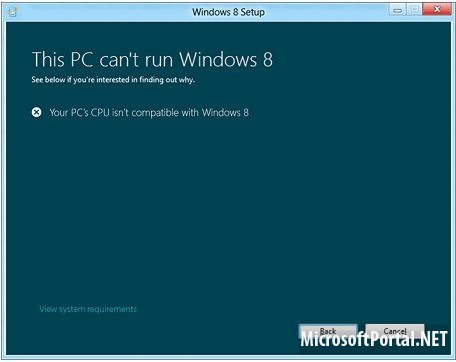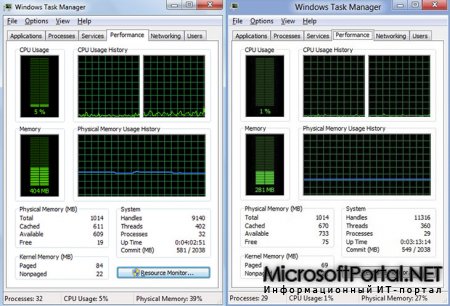Последний писк биоса
- Категория: Железо
- Дата: 19-09-2013, 21:43
- Просмотров: 10 749
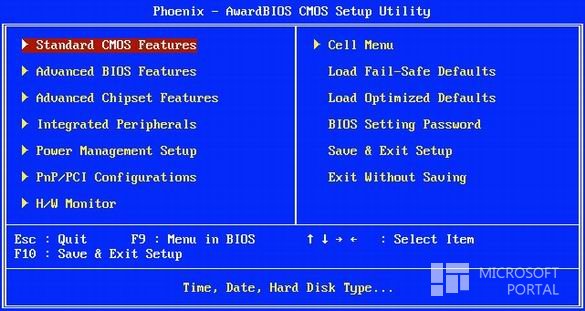
Компьютер у среднестатического пользователя включен практически все время бодрствования. Он там и общается, и работает, и закупается, и отдыхает, а некоторые даже ночами не дают передышки. ПК отвечает уму тем же. Например, каждый раз при включении, встречает коротким писком, приветливым шуршанием дисководов, логотипом операционной системы и т.д. Для нас столь обыденно слышать этот одиночный писк при запуске компа, что часто мы его просто не замечаем. А он оповещает об успешном окончании самотестирования (POST).
Но бывает и другой расклад. Утапливаешь кнопку, а из недр корпуса такая трель в ответ, что пострашнее скриммеров окажется. Ни шуршания, ни логотипа, одно противное пищание и безмолвный экран.
Такое может случиться после установки нового оборудования («гыгы, купил видяху помощней, ща воткну и все летать будет»), или даже после самой банальной чистки внутренностей компьютера. На этом моменте правильней всего было бы звонить в сервисный центр, но если вам лень, нет времени, или вы просто чувствуете потребность самому решить проблему (которая процентах в тридцати случаев реально оказывается пустячной), то ниже я приведу несколько полезных советов по устранению данной неприятности.
Для начала все же следует сказать, что за звуки, издаваемые спикером на материнской плате, отвечает одна из подпрограмм базовой системы ввода-вывода (BIOS). Вникать в подробности само-диагностического ПО не буду, скажу лишь, что компания-разработчик у биоса бывает разной. И, соответственно, у каждой компании и «морзянка» разная. Наиболее распространенными решениями для «домашних» матплат являются продукты компаний AMI и AWARD, про них я свой рассказ и поведу. Распознать свою версию можно по выдаваемым при загрузке строчкам или поискать логотип на материнской плате, а также эта информация может быть написана в мануале к мат. плате или на сайте производителя. Как вариант, поищите логотип на скриншотах BIOS вашей мат. платы, найденных через поисковики.
Итак, включаем компьютер, слышим писки, что делать? Для начала конечно же все выключить. Затем откройте крышку системника и сотрите слой пыли, копившейся там месяцами, возможно проблема окажется именно в ней. Также проверьте все шлейфы, есть вероятность, что какой-нибудь из них отошел или неправильно подсоединен.
По окончании «диагностики» попробуйте включить, и, если компьютер заработал, то дальше читать незачем, можете скролить вниз ещё одну страницу. Если не помогло, то едем дальше.
На некоторых материнках можно встретить POST-индикаторы, инструкция к ним есть в мануале к самой плате, это значительно упрощает диагностику проблемы.
Включаем компьютер еще раз, слушаем что он нам пищит, считаем количество писков, запоминаем длину и смотрим далее.
Последовательность звуковых сигналов и описание ошибок
1 короткий
Успешный POST.
2 коротких
Обнаружены незначительные ошибки. Часто возникает после непредвиденного отключения питания или вытаскивания «таблетки». Криво вставленные и вывалившиеся шлейфы также могут быть причиной парного писка.
3 длинных
Ошибка контроллера клавиатуры. Иногда решается перезагрузкой компа, так же можно попробовать запустить без/с другой клавиатурой. Если проблема не исчезла (в редких случаях), то надо еще раз тщательно проверить мат. плату на наличие пыли-грязи, заглядывая в соответствующий разъем: может, ножка отпаялась, подпружиненный контакт больше не пружинит... В крайних случаях полная разборка-сборка системника с высокой вероятностью поможет в решении.
1 короткий, 1 длинный
Ошибка оперативной памяти. Причины могут быть разные, от окислившегося контакта и смертью планки. Вынимаем все планки оперативной памяти и вставляем их по очереди, начиная с первого разъема (маркировка на матплате). Следует потыкать память в разные слоты, особенно если у вас одна всего планка. Если же материнка продолжает пищать при всех возможных вариантах - проблема в матплате или модуле памяти (например, из-за повышенного напряжения питания).
1 длинный, 2 коротких
Ошибка видеокарты. Следует проверить «посадку» видеокарты в слоте. В редких случаях стоит проверить подключение монитора (если видеокарта встроенная). Если на матплате несколько разъемов (PCI-Ex16), то попробуйте потыкать видеокарту в соседние разъемы. По-прежнему не заводится? Тестируйте видяху на другом ПК, может, вам пора за новой или в гарантию...
1 длинный, 3 коротких
Ошибка клавиатуры. Проверьте, не выпал ли разъем из гнезда, не переломился ли провод. Как вариант, стоит попробовать подключить другую клавиатуру.
1 длинный, 9 коротких
Ошибка при чтении из ПЗУ. Причиной часто являются отошедшие шлейфы от жестких дисков, но возможен вариант, что диск просто «посыпался» от старости или помер контроллер на HDD.
Повторяющийся короткий/Повторяющийся длинный
Проблемы с оперативной памятью. Частая причина - выпавшая или перекошенная в слоте планка памяти. Если не помогло, то можно проделать махинации, описанные выше.
Повторяющаяся высокая-низкая частота
Проблемы с CPU: перегрев, смерть, нарушен контакт в разъеме. Соответственно, следует узнать температуру процессора, проверить состояние кулера и термоинтерфейса, проверить состояние ножек/контактных площадок в сокете. При этом учтите, что ножки в LGA разъемах, применяемых Intel для своих процов хрупкие на перегибы, поэтому проводите диагностику очень внимательно и аккуратно.
Непрерывный/Отсутствует
Проблемы с блоком питания. Отсутствует одно или несколько напряжений, необходимых ПК для работы, либо напряжения просажены. Старые матплаты могут «материться» на отсутствие напряжения -12 В (в современных БП их часто не подводят), но это будет понятно сразу, при первом включении.
Ami BIOS
Последовательность звуковых сигналов и описание ошибок
1 короткий
Успешный POST.
2 коротких
Ошибка четности оперативной памяти. Проделываем все те же действия, которые описывались выше для оперативки.
3 коротких
Ошибка в первых 64кб оперативной памяти. Все то же самое.
4 коротких
Неисправность системного таймера. Попробуйте вынуть батарейку, подождать несколько минут (иногда до десяти) и вставить на место. Если проблема не исчезла, то тут только в сервисный центр. Также возможна неисправность одной из карт расширения (звуковая, видео и прочие). Вынимаем их все, пробуем включить ПК. Если код ошибки сменился (например, стал «ругаться» на видеокарту при отсутствии оной в слоте) или нормально запустился - вероятно, проблема в одной из карт, выясняем методом последовательной установки обратно в слоты.
5 коротких
Проблемы с процессором. См. выше.
6 коротких
Ошибка инициализации контроллера клавиатуры. Проверяем разъем, пробуем другую клавиатуру.
7 коротких
Проблемы с материнской платой. Проверяем шлейфы, чистим от пыли.
8 коротких
Ошибка памяти видеокарты. В целом ошибка не является фатальной и загрузка продолжится, но этот сигнал сообщает вам о том, что стоило бы озадачиться проверкой видеопамяти бенчмарками. Если вдруг в тестах или играх полезли артефакты - на видеокарте умирает память, ищите замену или на ремонт в сервис.
9 коротких
Контрольная сумма BIOS неверна. Ошибка часто возникает после обновления биоса, в таком случае рекомендуется откатиться до старой версии и ещё раз проверить целостность образа, флешки с образом и т.д. Если проблема осталась, вероятнее всего повреждена flash-память.
10 коротких
Ошибка чтения/записи в CMOS. Зачастую просто стоит сменить батарейку («таблетка»). Или же все плохо - вышла из строя микросхема энергозависимой CMOS-памяти. В этом случае прямиком в сервисный центр.
11 коротких
Ошибка кэша, расположенного на системной плате. На старых материнских платах (времен Pentium или раньше) кэш был в виде отдельных микросхем и можно было попробовать заменить неисправные.
Но на сегодняшний день кэш перекочевал в процессоры, так что не исключена вероятность неисправности процессора. Лучше всего обратиться в сервисный центр.
1 длинный, 1 короткий
Проблемы с блоком питания. См. выше.
1 длинный, 3 коротких
Ошибка видеокарты (EGA-VGA). Тоже самое.
1 длинный, 4 коротких
Отсутствие видеокарты.
1 длинный, 8 коротких
Проблемы с видеокартой или не подключен монитор.
Современные версии Ami BIOS гораздо «скромнее», количество сигналов существенно сократилось: теперь используются только простые комбинации из коротких сигналов.
Более того, в последних ревизиях Ami BIOS остались последовательности из 1 длинного, 1, 3, 6, 7 или 8 коротких звуковых сигналов, остальные комбинации больше не используются.
Перед вскрытием корпуса системного блока рекомендуется отключить кабель питания из розетки.
Этим вы защитите себя от каких-либо нехороших ситуаций в случае выхода из строя БП или сбоев в работе ПК. Для защиты компонентов от статического электричества при манипуляциях с компонентами внутри корпуса прикасайтесь сперва к стальным частям корпуса, а уж потом хватайтесь за платы-разъемы.
Стоит рассказать немного и про сам спикер, который в наше продвинутое время могут не подключить вовсе, или подключить криво. Он расположен на самой материнской плате и подписан как SPEAKER. Его разъем обычно выносится отдельно или объединяется с разъемом для подключения кнопок-индикаторов передней панели (обозначается FRONT_PANEL). Большинство современных матплат оснащены встроенным спикером, но он может быть «заглушен» через BIOS; это лечится сбросом настроек BIOS, осуществляемый джампером (чаще всего) или кнопкой (на современных и навороченных платах).
Вывод: если вы ничего не слышите проверьтесь у врача не торопитесь с выводами, обстоятельно проверьте все возможные варианты.
Вот, в принципе, и всё по основным моментам начальной диагностики в поиске причин неработоспособности ПК.
Похожие новости
- Комментарии
- ВКонтакте
Информация
Посетители, находящиеся в группе Гости, не могут оставлять комментарии к данной публикации.
Пользователи онлайн
Всего на сайте: 50
Пользователей: 0
Гостей: 50
Роботы:
Пользователей: 0
Гостей: 50
Роботы:
+0
Новостей: 15204
+0
Комментариев: 39469
+0
Пользователей: 10105